


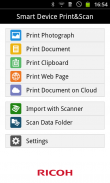
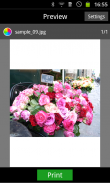

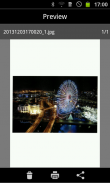
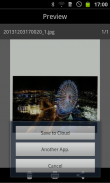
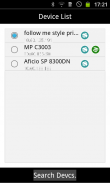
RICOH Smart Device Print&Scan

Description de RICOH Smart Device Print&Scan
RICOH Smart Device Print&Scan has the following features:
Print
-Print photos in an Android device.
-Print PDF documents stored in an Android device.
-Print texts saved to the clipboard.
-Print web pages displayed in RICOH Smart Device Print&Scan.
-Print images or PDF saved in cloud storage.*1
-Print photos or documents opened from another application using [Application Selection].*2
-Set Print settings such as staple.*3
-Print securely using the user code authentication or Locked Print function.
-Print using the on-demand print option.*4
-Print using the Location Free print server.*5
Scan
-Import the PDF documents and images with Scanner.
-Set Scan settings such as resolution and file type.
-Save the scanned data on Android device to the cloud storage.
-Send the scanned data on Android device to other applications using [Application Selection].
Others
-Searching for printers or MFPs on Bonjour.
-Registering printers or MFPs with IPaddress or Hostname.
*1: Support cloud storages are Dropbox/GoogleDrive.
*2:It does not mean that you can print in the all applications and file format.
*3: You may not be able to set parameters depending on the print file format, print method, printers or MFPs.
*4: On-demand print application to print with: Enhanced Locked Print NX V2
*5: LF printer server to print with: Enhanced Locked Print NX FlexRelease Server V2
</div> <div jsname="WJz9Hc" style="display:none">RICOH Smart Device Imprimer & Scan a les caractéristiques suivantes:
Imprimer
Imprimer des photos d'un appareil Android.
Imprimer des documents PDF stockés dans un appareil Android.
Imprimer des textes enregistrés dans le presse-papiers.
Imprimer des pages Web affichées dans RICOH Smart Device Imprimer & Scan.
Imprimer des images ou PDF enregistré dans le stockage en nuage. * 1
Imprimer des photos ou des documents ouverts à partir d'une autre application en utilisant [Sélection de l'application]. * 2
-Définissez les paramètres d'impression tels que base. * 3
-Imprimer en toute sécurité en utilisant l'authentification du code utilisateur ou bloqué la fonction d'impression.
-Imprimer en utilisant l'option sur-impression à la demande. * 4
-Imprimer en utilisant l'emplacement serveur d'impression libre. * 5
Balayage
-Importez des documents PDF et des images avec un scanner.
-Réglez les paramètres de numérisation tels que la résolution et le type de fichier.
-Enregistrement des données numérisées sur un périphérique Android sur le stockage en nuage.
-Envoyer des données numérisées sur un périphérique Android à d'autres applications en utilisant [Sélection de l'application].
Autres
-Recherche d'imprimantes multifonctions ou sur Bonjour.
-Enregistrement des imprimantes ou MFP avec IPaddress ou nom d'hôte.
* 1: Soutien nuage stockages sont Dropbox / GoogleDrive.
* 2: Cela ne signifie pas que vous pouvez imprimer dans le format toutes les applications et fichiers.
* 3: Vous ne pouvez pas être en mesure de régler les paramètres en fonction du format de fichier d'impression, la méthode d'impression, les imprimantes ou MFP.
* 4: application à la demande d'impression pour imprimer avec: Enhanced Locked Print NX V2
* 5: LF serveur d'impression pour imprimer avec: Enhanced Locked Print NX FlexRelease serveur V2</div> <div class="show-more-end">

























